详解如何取消电脑开机密码
分类:windows7教程 发布时间:2019-02-12 09:00:00
不少朋友为了自己电脑中文件和资料的安全设置了开机密码,但是使用了一段时间后又想取消电脑开机密码了,今天小编就来告诉大家如何取消电脑开机密码。
刚才一个朋友打电脑跟小编说每次电脑开机都要输入开机密码很麻烦,问我怎么取消电脑的开机密码,其实取消电脑开机密码的方法是很简单的,下面就来看看我是怎么操作的吧!
如何取消电脑开机密码
1.以win7系统为例说明,进入系统桌面,点击开始按钮,在弹出的开始菜单中点击控制面板打开。
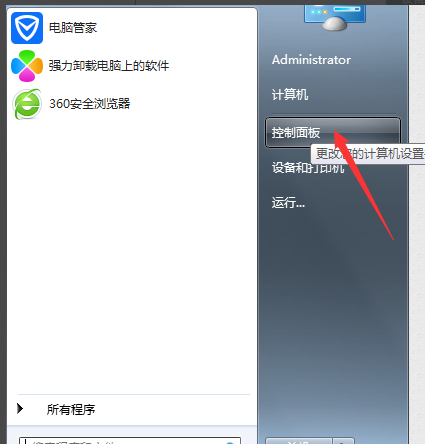
取消开机密码电脑图解1
2.在控制面板将查看类型修改为小图标,然后找到用户账户打开。
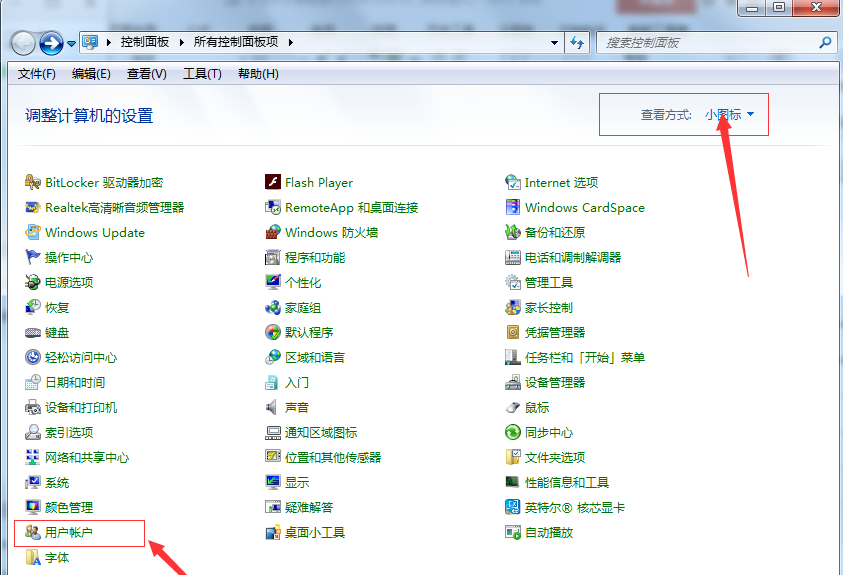
电脑开机密码电脑图解2
3.在新出现的界面中点击右侧的用户账户,进入下一步。
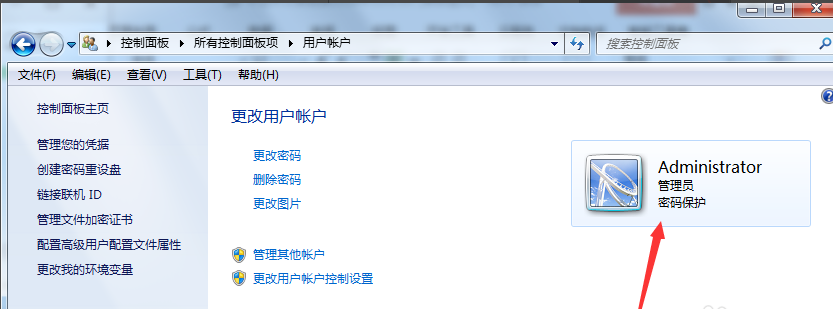
取消开机密码电脑图解3
4.接着点击更改密码,进入下一步。
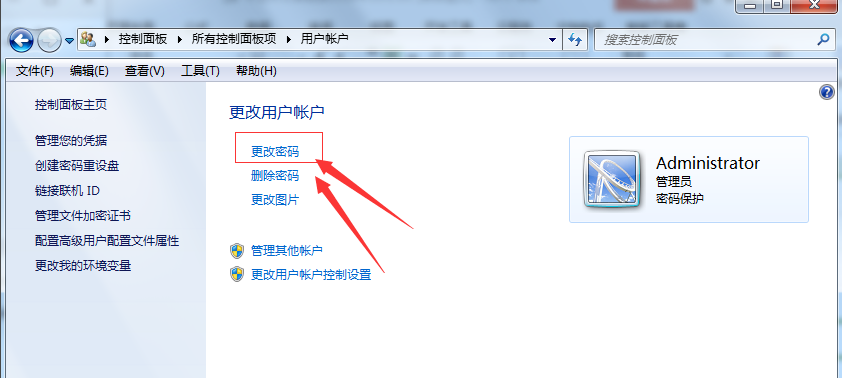
取消电脑开机密码电脑图解4
5.在出现的密码输入框中不要输入任何内容,然后点击更改密码按钮即可。
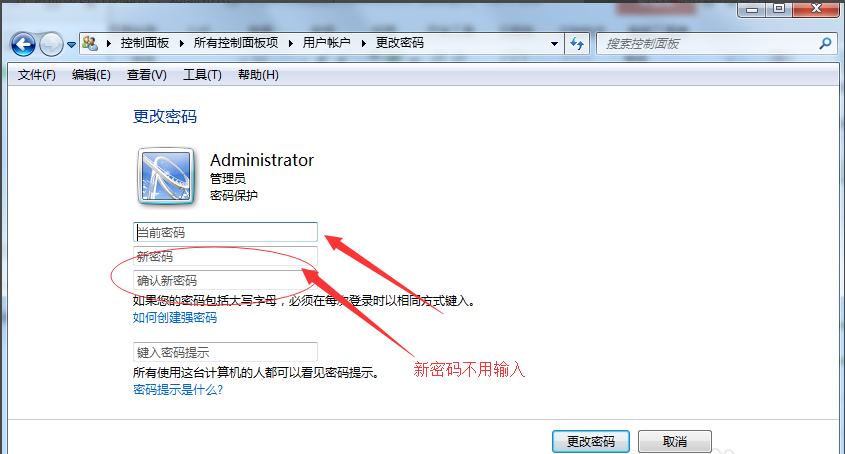
开机密码电脑图解5
取消电脑开机密码的方法就介绍到这里,希望对您有帮助。






 立即下载
立即下载







 魔法猪一健重装系统win10
魔法猪一健重装系统win10
 装机吧重装系统win10
装机吧重装系统win10
 系统之家一键重装
系统之家一键重装
 小白重装win10
小白重装win10
 杜特门窗管家 v1.2.31 官方版 - 专业的门窗管理工具,提升您的家居安全
杜特门窗管家 v1.2.31 官方版 - 专业的门窗管理工具,提升您的家居安全 免费下载DreamPlan(房屋设计软件) v6.80,打造梦想家园
免费下载DreamPlan(房屋设计软件) v6.80,打造梦想家园 全新升级!门窗天使 v2021官方版,保护您的家居安全
全新升级!门窗天使 v2021官方版,保护您的家居安全 创想3D家居设计 v2.0.0全新升级版,打造您的梦想家居
创想3D家居设计 v2.0.0全新升级版,打造您的梦想家居 全新升级!三维家3D云设计软件v2.2.0,打造您的梦想家园!
全新升级!三维家3D云设计软件v2.2.0,打造您的梦想家园! 全新升级!Sweet Home 3D官方版v7.0.2,打造梦想家园的室内装潢设计软件
全新升级!Sweet Home 3D官方版v7.0.2,打造梦想家园的室内装潢设计软件 优化后的标题
优化后的标题 最新版躺平设
最新版躺平设 每平每屋设计
每平每屋设计 [pCon planne
[pCon planne Ehome室内设
Ehome室内设 家居设计软件
家居设计软件 微信公众号
微信公众号

 抖音号
抖音号

 联系我们
联系我们
 常见问题
常见问题



